Сегодня мы подробно разберем управление доступами в Яндекс Директ. Как безопасно работать с представителями и зачем это нужно?
Например, вы хотите передать доступ фрилансеру/агентству/сотруднику для выполнения:
- Аудита рекламной кампании в Директе
- Переноса кампании на другой аккаунт
- Изменение настроек
- Регулярного менеджмента рекламы
- Составления отчетов
Можно просто передать логин и пароль другому человеку. Проблема в том, что единый аккаунт Яндекса подключен к множеству других сервисов. Кроме Яндекс Директа на нем находится Метрика, Почта, Облако, персональная информация и т.д. Поэтому для совместной работы над контекстной рекламой лучше использовать функцию представителей.
Также, коротко рассмотрим выдачу доступов к сервисам аналитики Яндекс.Метрика и Google Analytics, рекламному кабитнету Google Ads. И расскажем про сервисы агентских кабинетов — удобные решения для менеджмента аккаунтов/пользователей.
Гостевой доступ — назначение представителя
В Яндекс Директе можно открыть гостевой доступ к рекламным кампаниям. Для этого необходимо назначить так называемых представителей. Аккаунт главного представителя будет иметь контроль над другими представителями.
Как добавить организацию в Яндекс.Бизнес
Учтите, что представители могут управлять финансовыми средствами на аккаунте. Переносить их, оплачивать кампании. Вывести деньги с Директа он скорее всего не сможет, для этого нужно обращаться в Яндекс (см.нашу подробную инструкцию по выводу). А вот по ошибке «слить» ваш бюджет, запустив рекламу, указав неверные настройки — вполне возможно.
Разберем пошагово, как предоставить доступ в Яндекс.Директ:

- Нужно войти в свой аккаунт, в котором находятся кампании и к которому мы хотим передать доступ.
- В меню слева ищем пункт «Информация» → «Ваши представители».
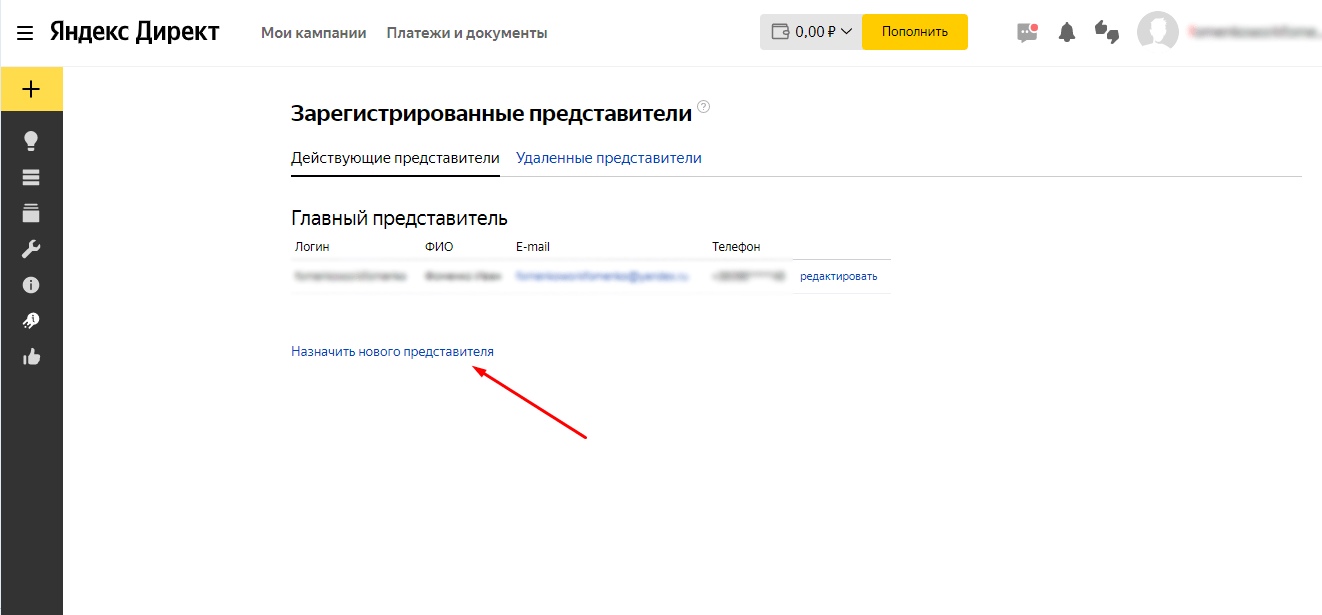
Открывается окно с зарегистрированными представителями. Здесь мы видим себя — главного представителя, удаленных представителей и можем назначить новых.
Важно: логин не должен был быть использован в Яндекс Директ до этого.

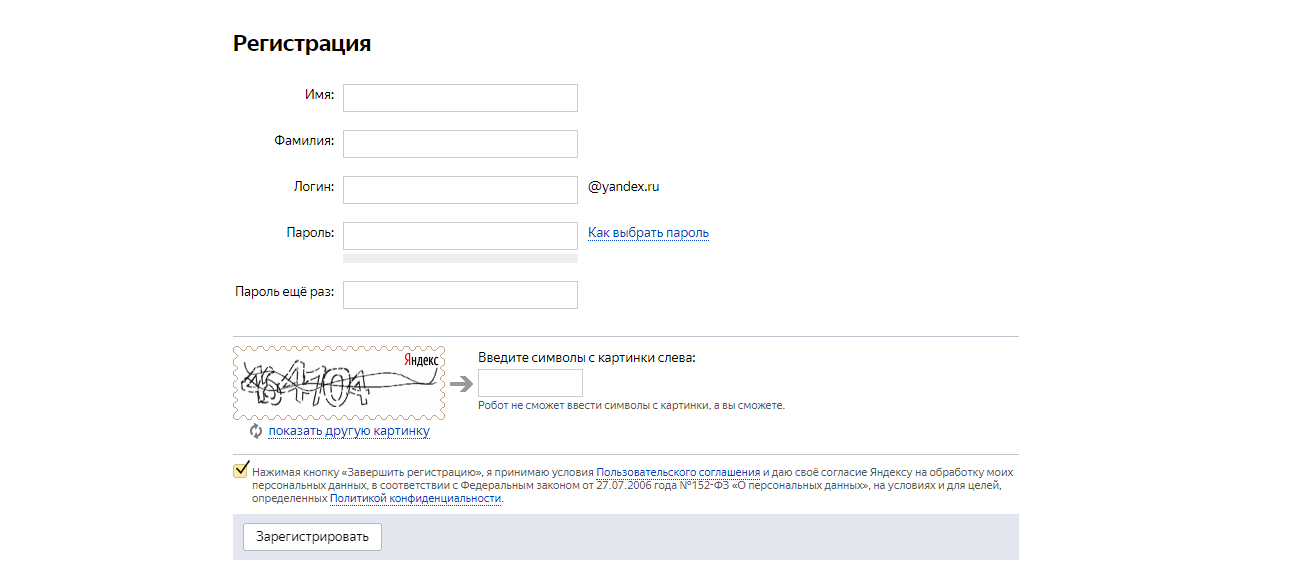
Если подходящий логин имеется, то вводим его и заполняем все поля. Если такого нет, регистрируем.
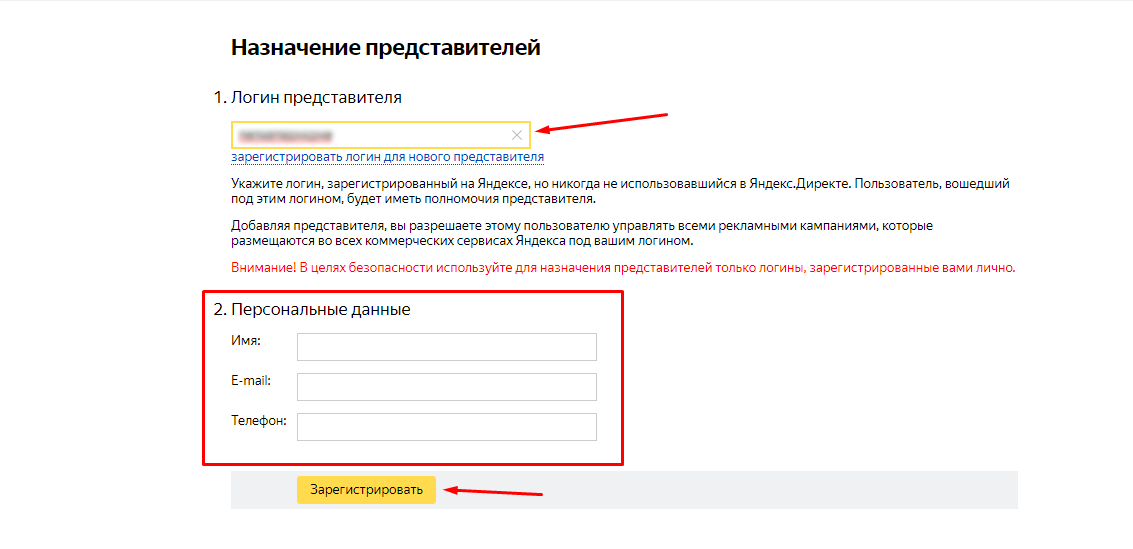
Вводим наш новый логин и заполняем поля в блоке «Персональные данные». Это поле особо ни на что не влияет, но на указанную почту будут приходить письма с подтверждением.
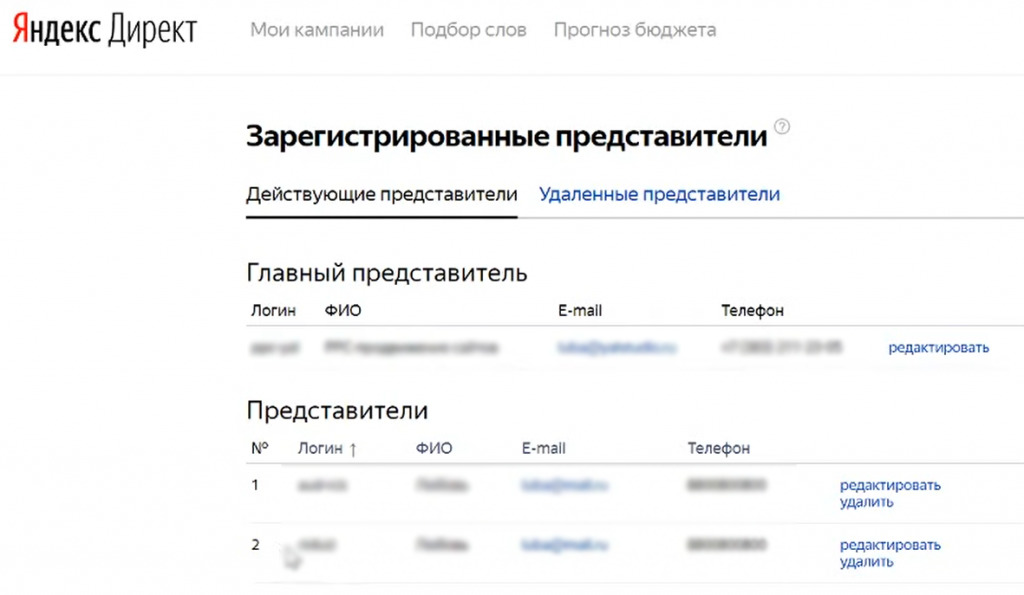
Добавленного пользователя можно увидеть в списке на странице «Представители». После этого можно сменить пароль. Система попросит это сделать при первом же входе.
Еще одна полезная функция — возможность отследить работу представителей и тем самым проконтролировать ее. Это можно сделать в разделе «История изменений». Там показываются все последние изменения в аккаунте, объявлениях, группах и т.д.
Управление представителями Яндекс Директ (управление пользователями)
В Яндекс.Директ можно добавить нескольких представителей, удалить их, а также сменить главного представителя.
Для того, чтобы отредактировать права представителя, входим в раздел «Ваши представители» и выбираем пункт «Редактировать» около нужного пользователя. Каждый представитель получает уведомления только из тех кампаний, в настройках которых указан его адрес.
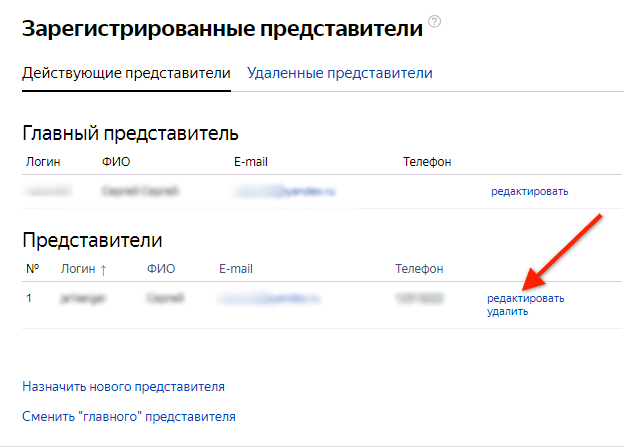
Теперь можно изменить:
- адрес электронной почты;
- название;
- телефон;
- счетчик «Метрики» для новых кампаний;
- показ меток;
- показ уведомлений в интерфейсе;
- получение уведомлений по всем кампаниям;
- получение SMS;
- язык уведомлений;
- возможность дополнения объявлений данными из внешних источников;
- возможность использовать автоисправление ошибок и опечаток;
- доступ к видеодополнениям.
Если вам нужно передать все права одному пользователю, выбираем «Сменить главного представителя». Учтите, что после передачи прав новый владелец сможет менять настройки всех других пользователей данного рекламного аккаунта.
Яндекс.Метрика для аналитики Яндекс.Директ
Доступ к Метрике необходим для полноценной аналитики рекламных кампаний и проведения оптимизации. Обычно доступ к Яндекс.Директу выдается вместе с Яндекс.Метрикой. Вы, как владелец аккаунта в Яндекс.Метрике, можете управлять доступом к своим счетчикам.
Есть несколько видов доступов в Яндекс.Метрике:
- гостевой доступ;
- публичный;
- представительский;
- доступ к отчетам «Монетизация»;
- доступ к счетчику в Яндекс.Коннекте.
Скорее всего, вам потребуется или гостевой, или публичный доступ.
Чтобы предоставить гостевой или публичный доступ, необходимо:
- войти в свой аккаунт, выбрать счетчик и нажать на значок настроек;
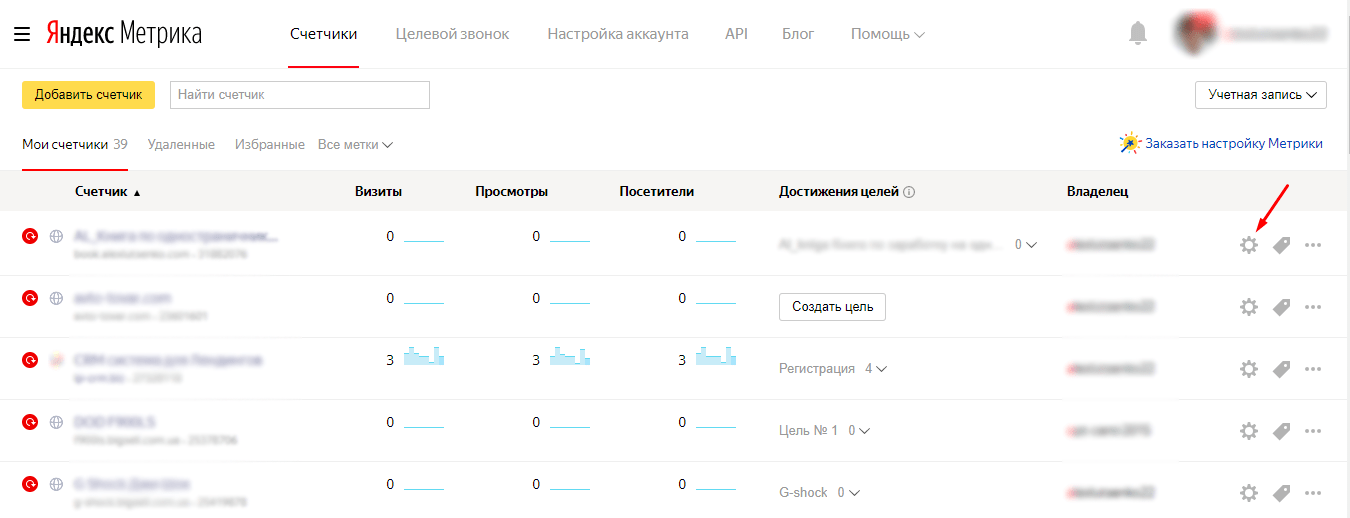
- открывается новое окно, там переходим во вкладку «Доступ»;
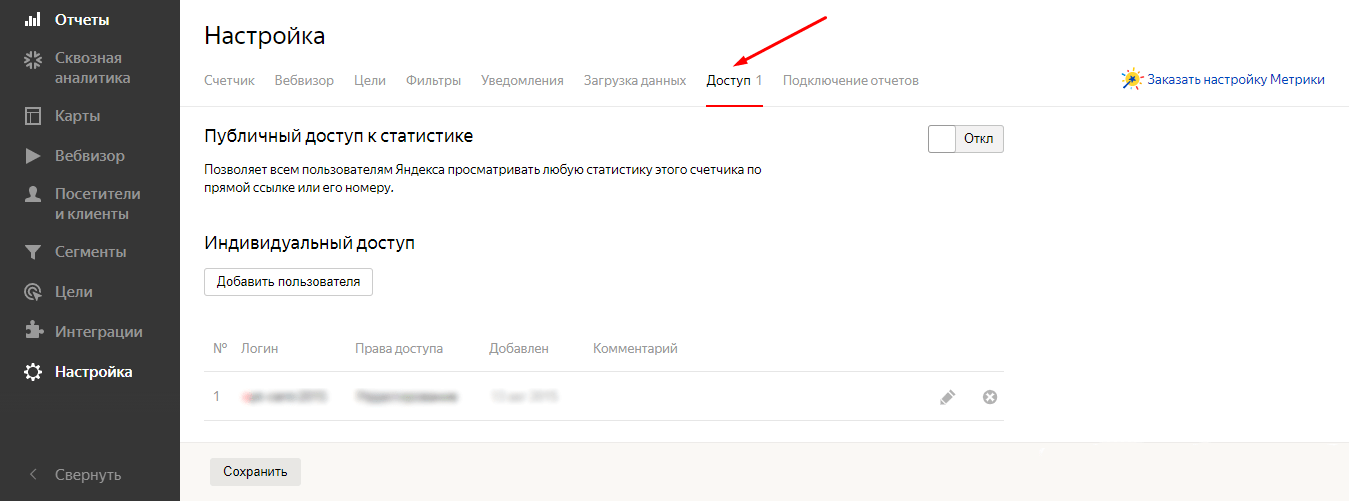
- здесь можно включить публичный доступ к статистике, кликнув на кнопку рядом с данным блоком;
- ниже есть блок «Индивидуальный доступ». Чтобы предоставить такой доступ, необходимо добавить пользователя. Кликаем на соответствующую кнопку и вводим логин нужного пользователя;
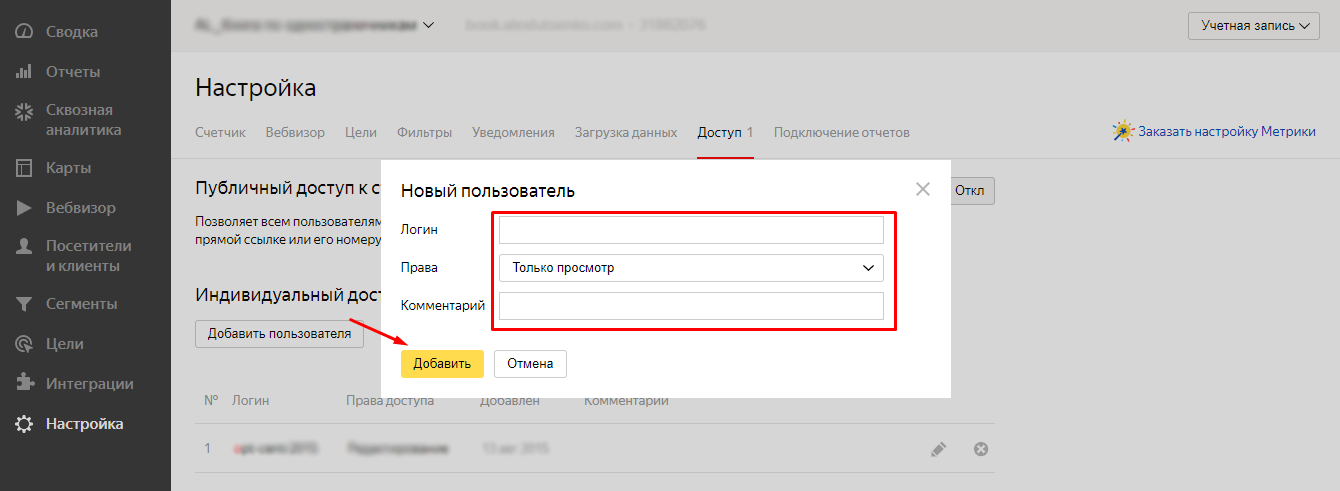
- вводим логин, выбираем права и можно оставить комментарий.
Представительский доступ настраивается иначе. Для этого:
- заходим в свой аккаунт в Метрике;
- в верхнем меню кликаем «Настройки аккаунта»;
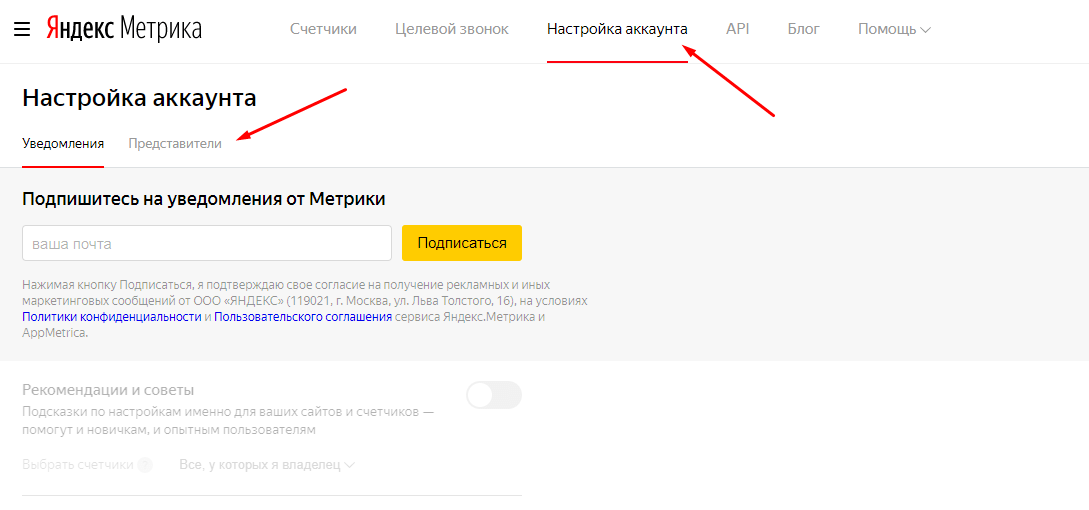
- находим «Представители»;
- здесь мы видим всех представителей, можем редактировать их, удалять и добавлять новых.
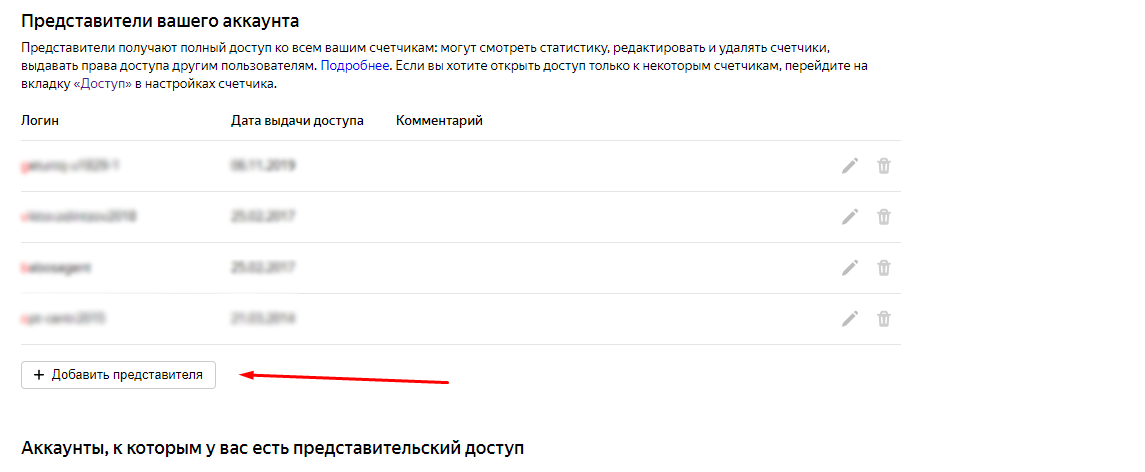
Агентские аккаунты и управление пользователями в них
Агентские аккаунты или кабинеты позволяют управлять множеством пользователей в контекстной и таргетированной рекламе. Каждому представителю можно выделить определенные действия.
Для агентств доступны такие роли:
- главный представитель;
- представитель;
- представитель по работе с клиентами.
Работу с клиентами агентства и кампаниями можно распределить между несколькими аккаунтами. Эти аккаунты называются представителями агентства. Их может быть неограниченное количество.
Роли между собой отличаются доступными действиями, которые может совершать представитель. В агентстве есть один главный представитель, который занимается управлением другими пользователями.
В таблице видно права доступа каждой роли:
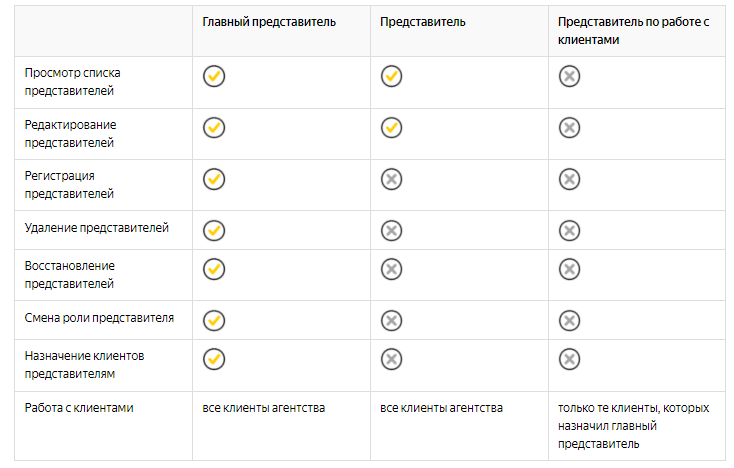
Зарегистрировать нового пользователя может только главный представитель. Он же управляет всеми доступами к клиентам агентства и может назначать клиентов каждому представителю. Клиенту можно назначить только одного представителя по работе. Чтобы увидеть список клиентов, с которыми работает представитель, нажмите на его логин на странице представителей агентства.
Представителей также можно добавлять, удалять или менять их роли.
Как дать доступ в Яндекс.Директ с помощью сервисов
С помощью сервисов для управления рекламными кабинетами Яндекс Директ, можно быстро и легко добавлять пользователей и давать им доступы. Кликнув на пользователя, мы попадем в его кабинет и сможем создавать новые аккаунты в Директ.
Click.ru
Сервис создан для упрощения работы с рекламными аккаунтами. Здесь есть профессиональные инструменты для контекстной и таргетированной рекламы. Тут же можно добавлять пользователей и управлять доступами к рекламным аккаунтам.

Прямо на основной странице есть блок «Пользователи под управлением», где мы можем настраивать всех пользователей. Добавлять их, удалять и редактировать.
После добавления пользователя, мы можем с его помощью создать аккаунт в Яндекс.Директ.
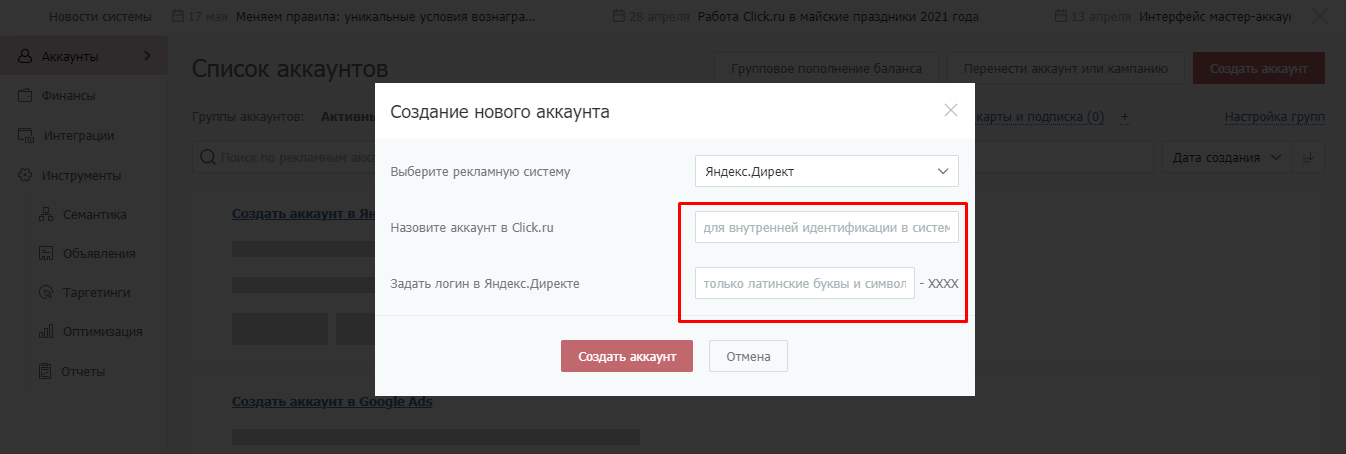
Доступ в Яндекс.Директ появится сразу. Около каждого аккаунта указаны логин и временный пароль. С их помощью можно выполнить первый вход. Далее Яндекс потребует изменить временный пароль на постоянный.
GetUniq
С помощью сервиса можно управлять рекламными кампаниями из единого кабинета. Удобно контролировать баланс всех кампаний в рекламных сетях из одного кабинета.
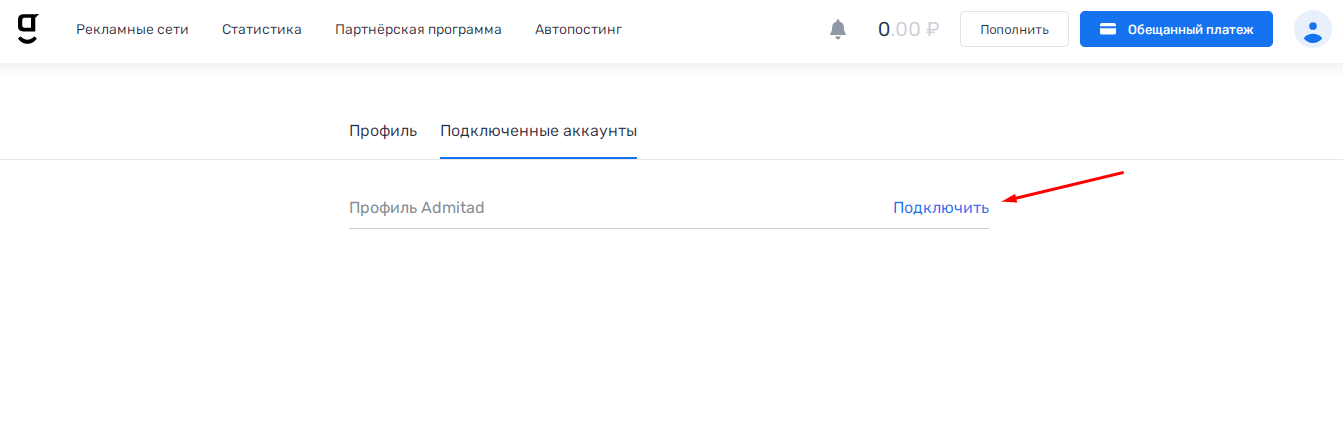
Здесь же можно подключать аккаунты.
В сервисе удобно следить за статистикой. Можно видеть время и сумму каждого пополнения. А вот подключение действующих аккаунтов рекламных систем невозможно.
Elama
К сервису можно подключить аккаунты Яндекс.Директа, Google Ads и Facebook Ads, которые вы создали в рекламных системах.
К eLama можно подключить аккаунты Яндекс.Директа, с которыми вы работали до регистрации в сервисе.
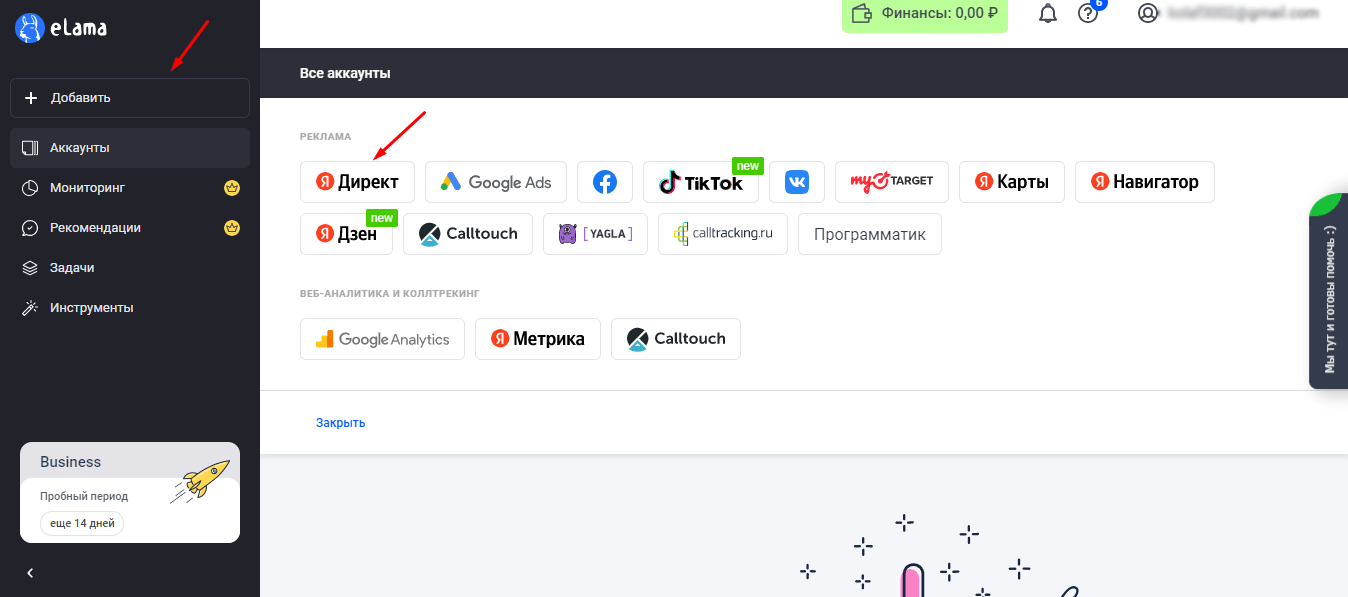
В личном кабинете eLama нажмите «Добавить» и выберите Яндекс.Директ и выбираем свой аккаунт.
Как дать доступ к Google Ads и Google Analytic
Чтобы работать с рекламой Гугл совместно с другими пользователями, им можно предоставить доступ к вашему аккаунту. Это действие можно отменить в любой момент.
Чтобы предоставить другому пользователю доступ к рекламному аккаунту, нужно:
- войти в аккаунт Google Рекламы;
- в разделе «Настройка» выбрать пункт «Доступ к аккаунту»;
- кликнуть на плюсик;
- далее выбрать уровень доступа для приглашаемого пользователя и указать адрес его электронной почты;
- отправляем приглашение.
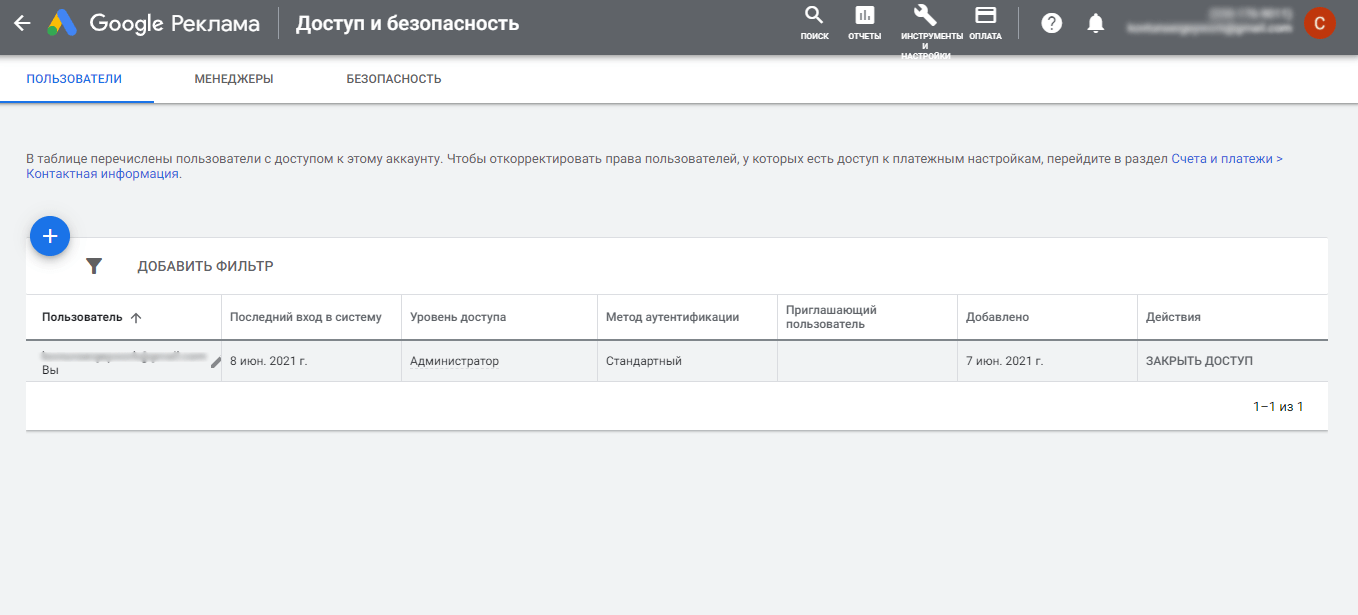
Приглашенный пользователь должен будет принять данное приглашение.
Чтобы предоставить доступ к Google Analytics другому пользователю, необходимо выполнить несколько простых шагов:
- войдите в свой аккаунт Google Analytics;
- кликните «Администратор» и перейдите к нужному аккаунту, ресурсу или представлению;
- найдите «Управление доступом» в столбце «Аккаунт»
- кликаем на плюс;
- вводим адрес электронной почты, нужного человека;
- кликаем на «Уведомить новых пользователей по эл. почте»;
- выбираем разрешения.
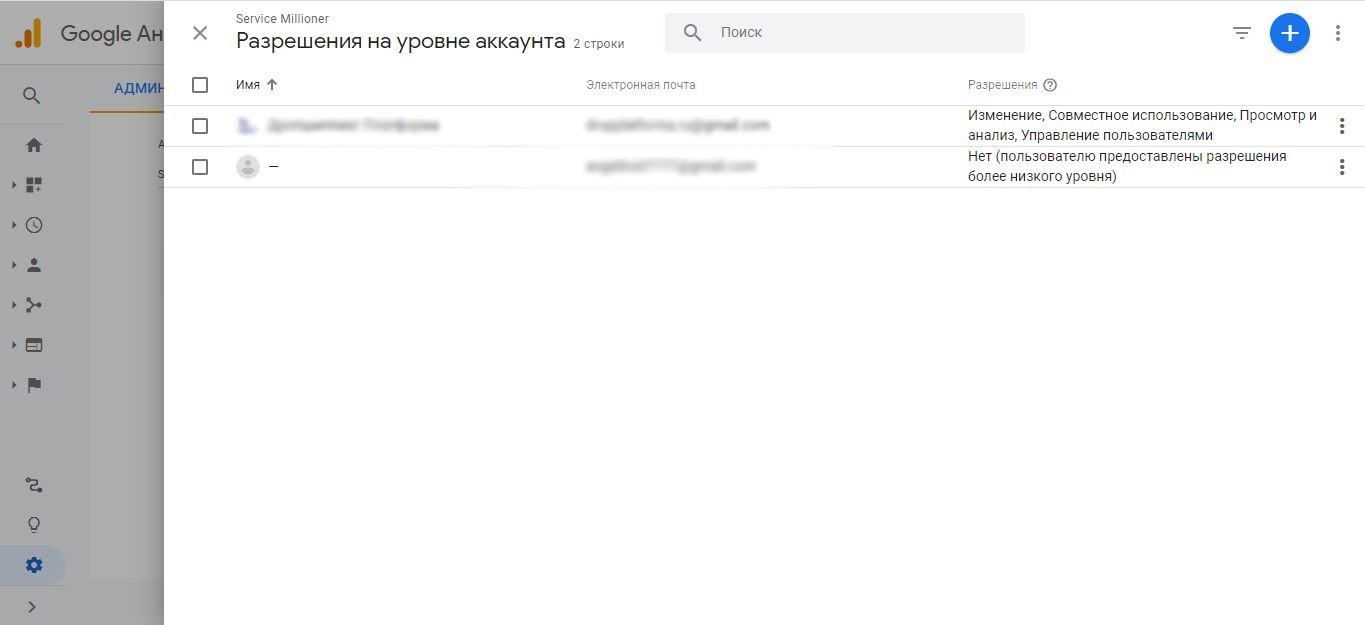
Рекомендации по менеджменту пользователей
- Регулярно проводите чистку доступов во всех системах. Особенно, если переодически работаете с фрилансерами, агентствами, заказываете аудиты и т.д.
- Не открывайте публичные доступы к Яндекс.Метрике, Google Analytics. Иначе статистику по ресурсам смогут посмотреть конкуренты.
- Не передавайте логин и пароль от ваших личных аккаунтов, от основных аккаунтов Яндекс, Google. Включите двухфакторную аутентификациюю по номеру телефона.
- Контролируйте действия своих подрядчиков по расходу средств на аккаунтах. Следите за тем, чтобы на каждой рекламной кампании стояли лимиты расходов (дневные, общие). Требуйте отчетов об эффективности потраченных средств.
А на этом все. Надеемся, что информация была для вас полезной и понятной. Удачи!
Источник: gruzdevv.ru
Как дать доступ к Яндекс Маркет по шагам на примере нового аккаунта

Доступ к Маркету предоставляется один на один Яндекс аккаунт. Поэтому прежде нужно создать аккаунт Яндекс, на который будет предоставлен доступ. Этот доступ Вы сможете предоставлять другим специалистам по ведению Яндекс Маркета.
1. Создайте аккаунт Яндекс. Зайдите на страницу https://passport.yandex.ru/ если уже авторизованы добавьте новый аккаунт и следуйте дальше
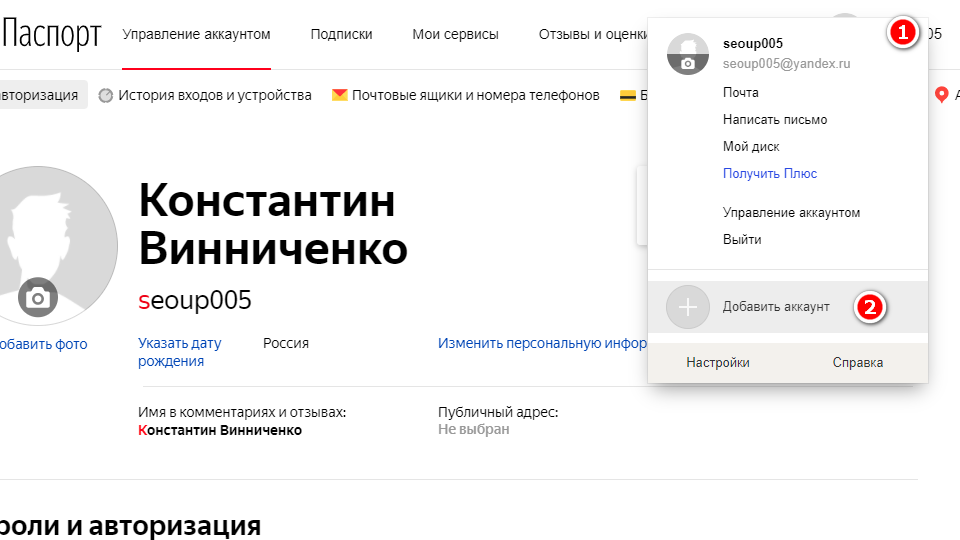
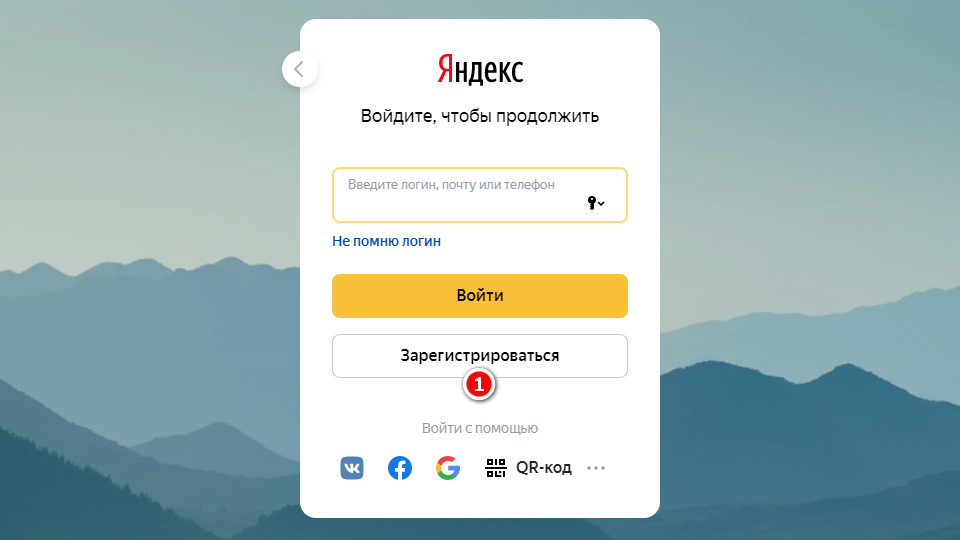
2. На странице регистрации укажите данные, можно по примеру на скриншоте. Номер телефона желательно Ваш, чтобы можно было восстановить доступ к аккаунту в случае утраты. Запомните логин и пароль, его надо передать будущему специалисту по ведению Яндекс Маркета.
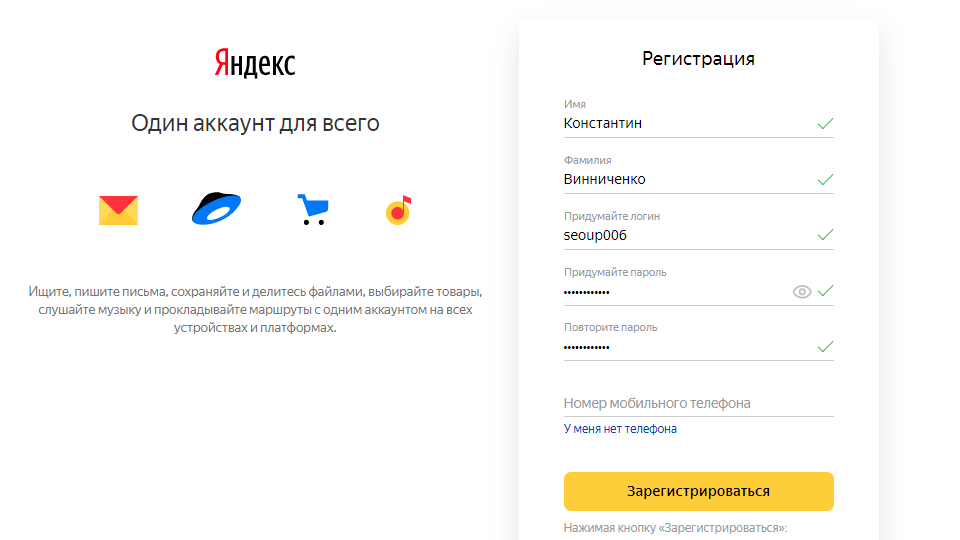
3. Вернитесь в Ваш бизнес-аккаунт, где размещен главный представитель Яндекс Маркета https://partner.market.yandex.ru/businesses
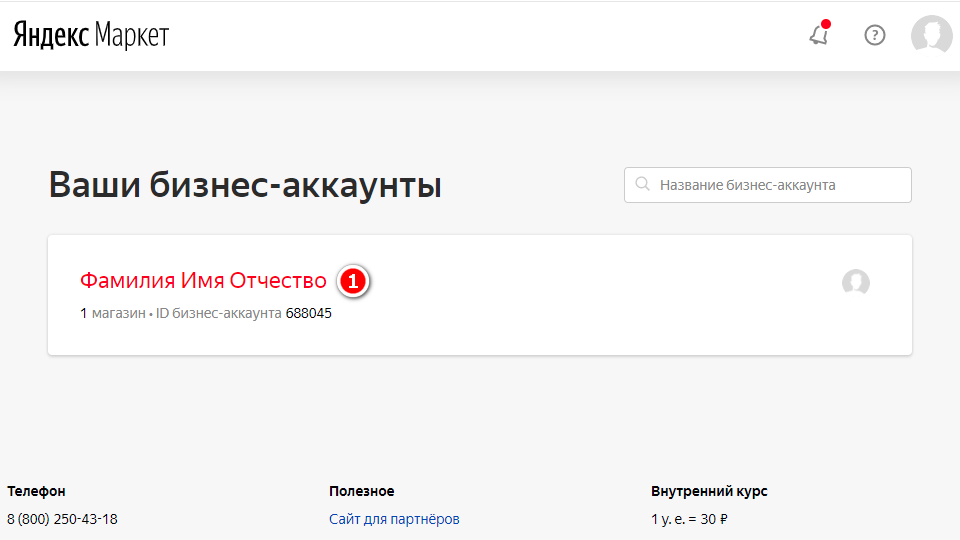
4. В окне со списком магазинов Вы можете дать доступ как ко всему Бизнес-аккаунту (вариант 1 — Сотрудники) так и к конкретному Интернет-Магазину (вариант 2 — Многоточие). Далее опишем вариант 1, через ссылку Сотрудники.

5. В окне «Сотрудники и их роли» нажмите «Пригласить сотрудника»
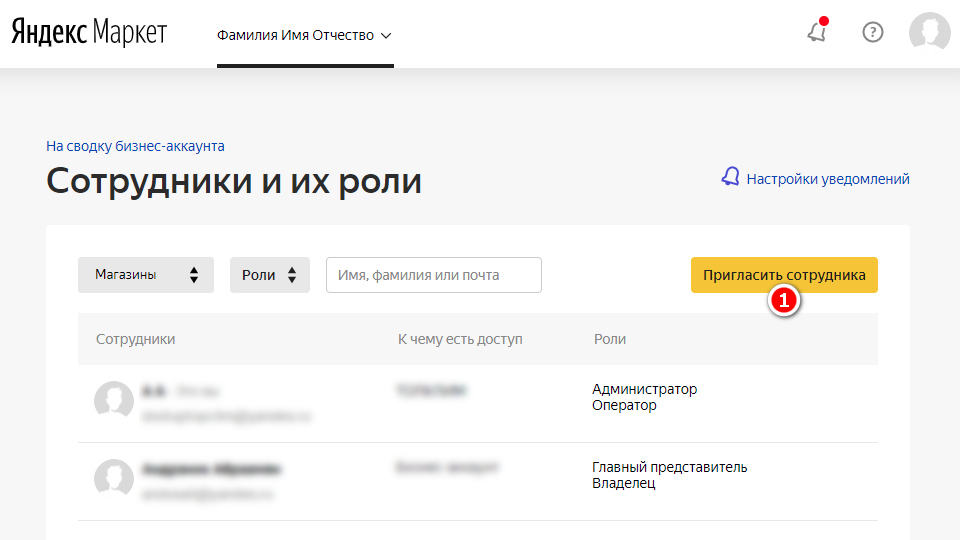
6. В окне «Пригласить» укажите ранее созданный логин и нажмите «Выбрать роли» 
7. В окне «Выберите роли» укажите «Администратор бизнес-аккаунта» и нажмите «Создать ссылку-приглашение»
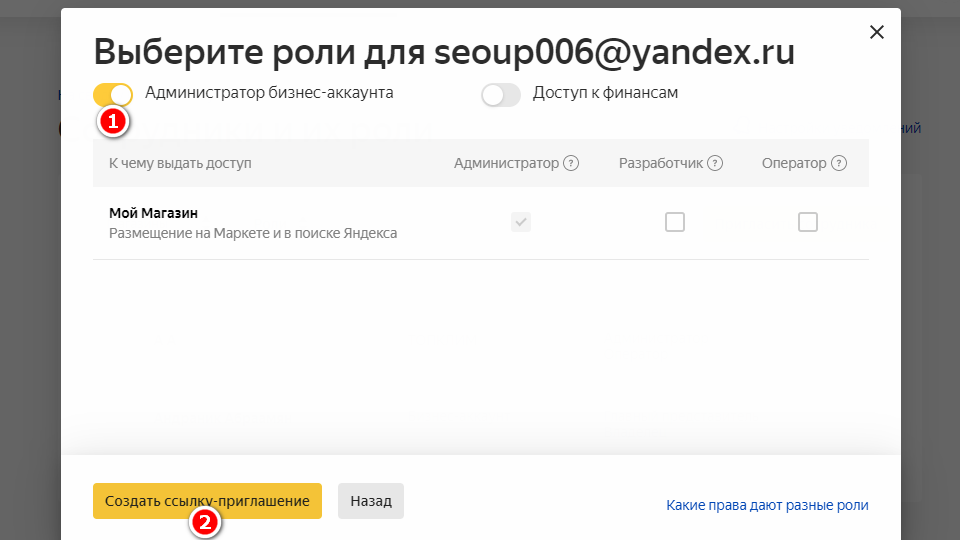
8. Полученную ссылку открыть с гостевого аккаунта. Всё, доступ предоставлен!
Источник: seoup.su
Как выдать доступы SEO-подрядчику
Рассказываем, какие доступы нужно дать подрядчику по SEO и как их правильно предоставить.
- Какие доступы к сайту нужны SEO специалистам?
- Как дать доступ к Яндекс.Метрике?
- Как выдать доступ к Яндекс.Вебмастеру?
- Как выдать доступ к Google Analytics?
- Как выдать доступ к Google Search Console?
- Как выдать доступ к Google Мой бизнес?
- Как добавить представителя в Яндекс Бизнес?
- Заключение
Какие доступы к сайту нужны SEO специалистам?
Для полного SEO-аудита сайта, разработки стратегии продвижения и дальнейшей подготовки ТЗ SEO-подрядчику необходимы доступы к сайту от Яндекс.Метрики, Яндекс.Вебмастера, Google Analytics, Google Search Console, Google Мой бизнес и Яндекс Бизнес. Поэтапно опишем процесс выдачи доступов по каждому из сервисов.
Как дать доступ к Яндекс.Метрике?
Если счетчик не установлен, то можно поручить сделать это будущему подрядчику уже после заключения договора. Все очень подробно об установке и основах метрики мы рассказали в своей другой статье. 1. Заходим на Метрику по адресу metrika.yandex.ru под аккаунтом Яндекса, у которого есть полный доступ к счетчику вашего сайта. Выбираем тот счетчик, к которому хотите предоставить доступ, и нажимаем на значок шестеренки.
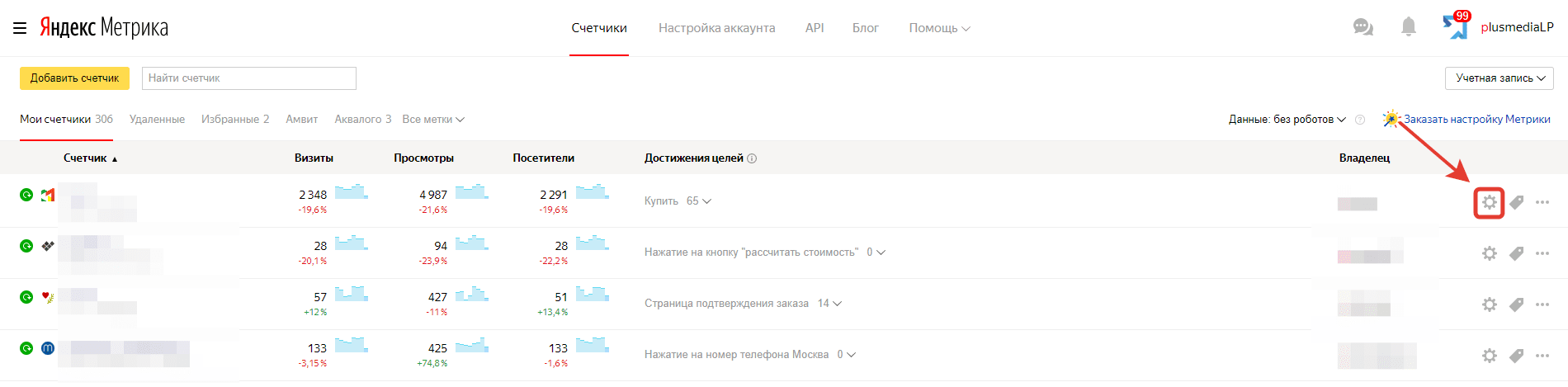
Счетчики в Яндекс Метрике
2. На странице настроек переходим во вкладку «Доступ»:
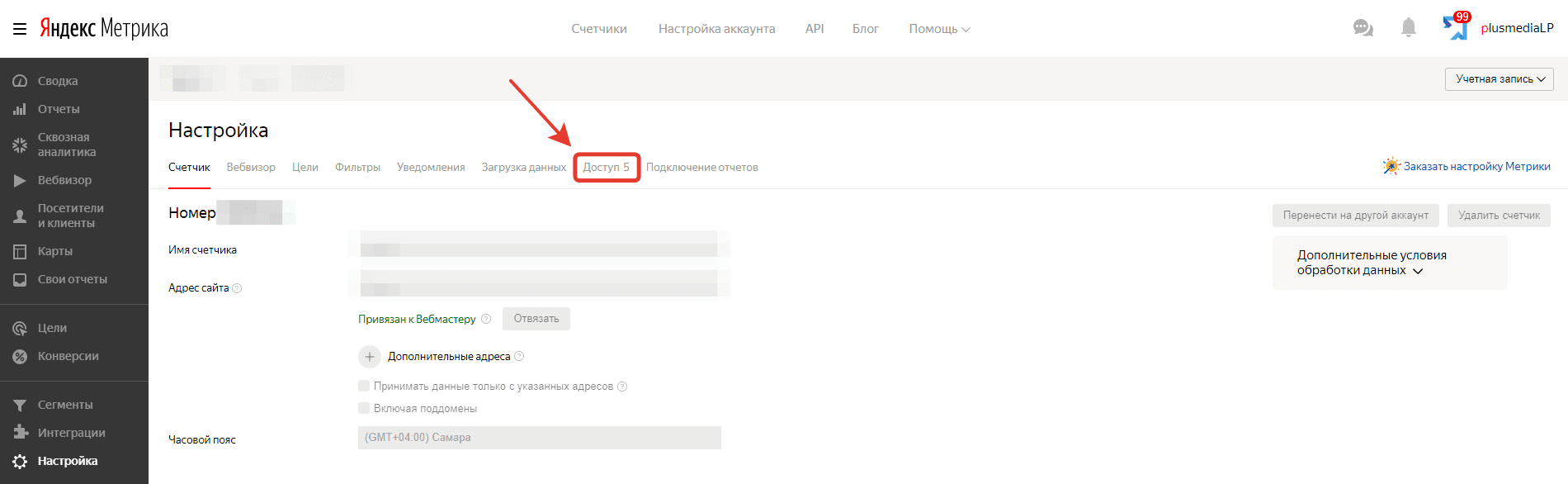
Яндекс Метрика. Вкладка «Доступ».
3. Далее нажмите на кнопку «Добавить пользователя»:
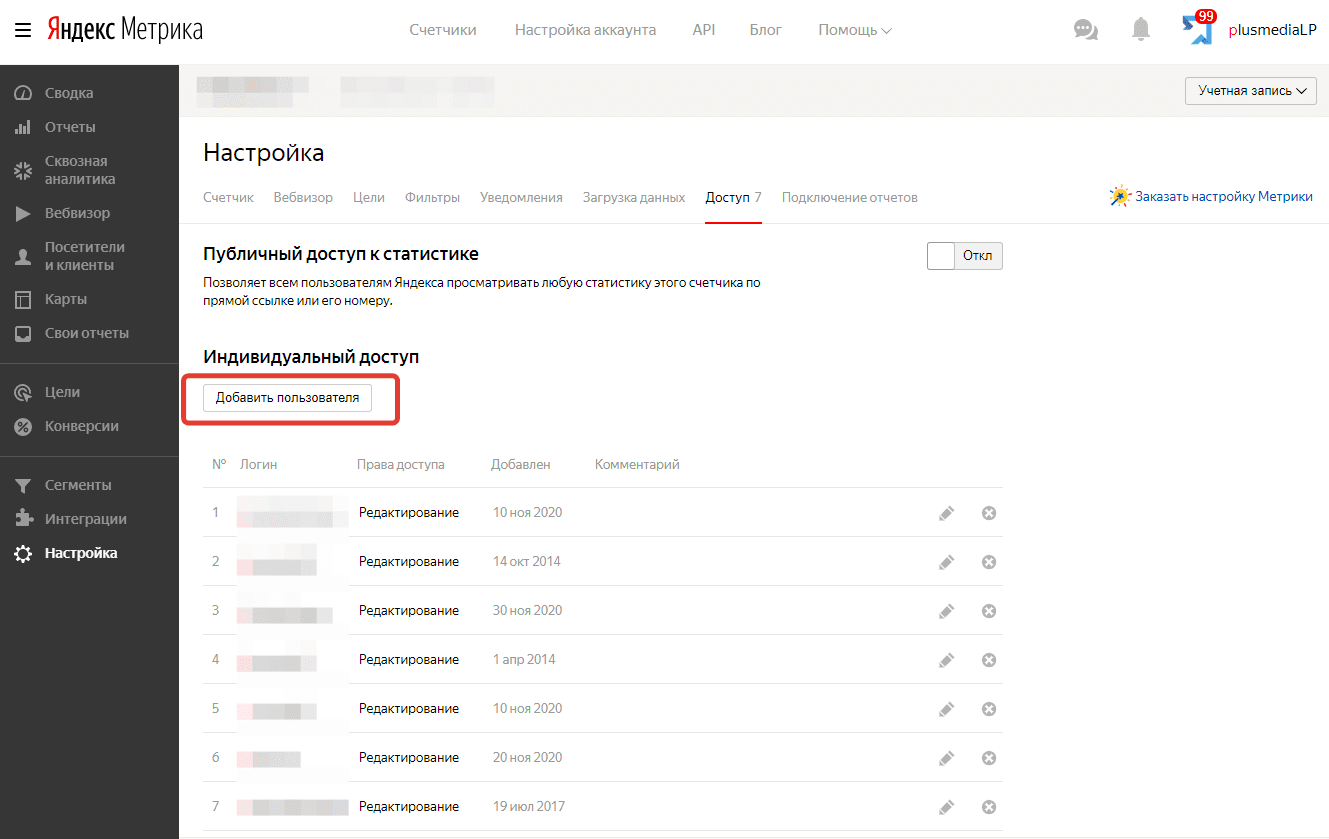
Яндекс Метрика. Кнопка «Добавить пользователя».
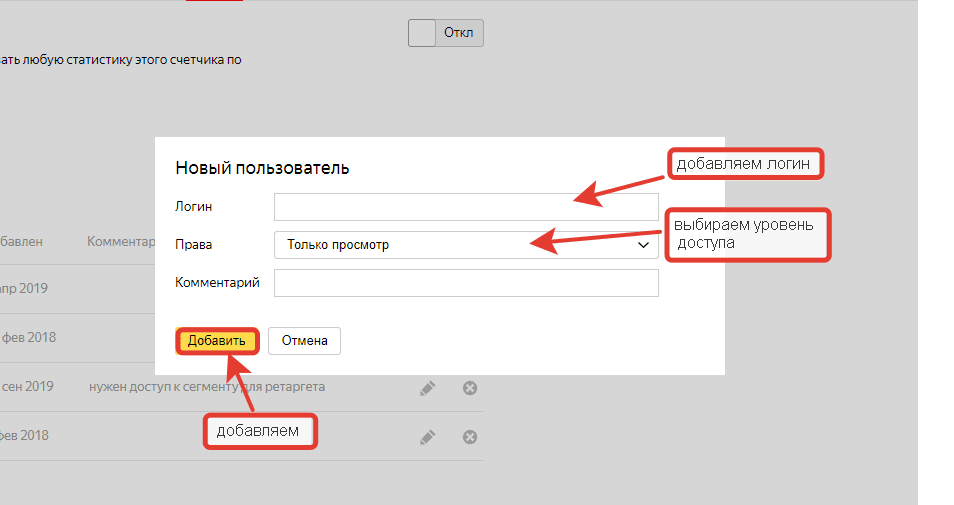
Яндекс Метрика. Вкладка «Новый пользователь».
Примечание:
Доступ нужно давать на существующую почту на яндексе. Если попытаться дать доступ к другой почте (не яндекс), то форма сообщит о том, что такого пользователя не существует. Поле «Комментарий» заполняется по желанию (можно указать название организации и причину выдачи доступа.
Например, Первая компания — Директ); Выберите нужный уровень доступа (только просмотр или редактирование). Названия говорят сами за себя. Для настройки целей и фильтров, загрузки данных в систему и т.д. — понадобятся права на редактирование. Для просмотра отчётов, вебвизора достаточно будет прав на просмотр (гостевой доступ к Яндекс Метрике).
Как выдать доступ к Яндекс.Вебмастеру?
Если Вебмастер не подключён, то в этом вам может помочь подрядчик. Подробно о Вемастере от нас тут. 1. На главной странице Яндекс.Вебмастера, где находятся все проекты, выбираем тот, к которому нужно предоставить доступ, и открываем его.
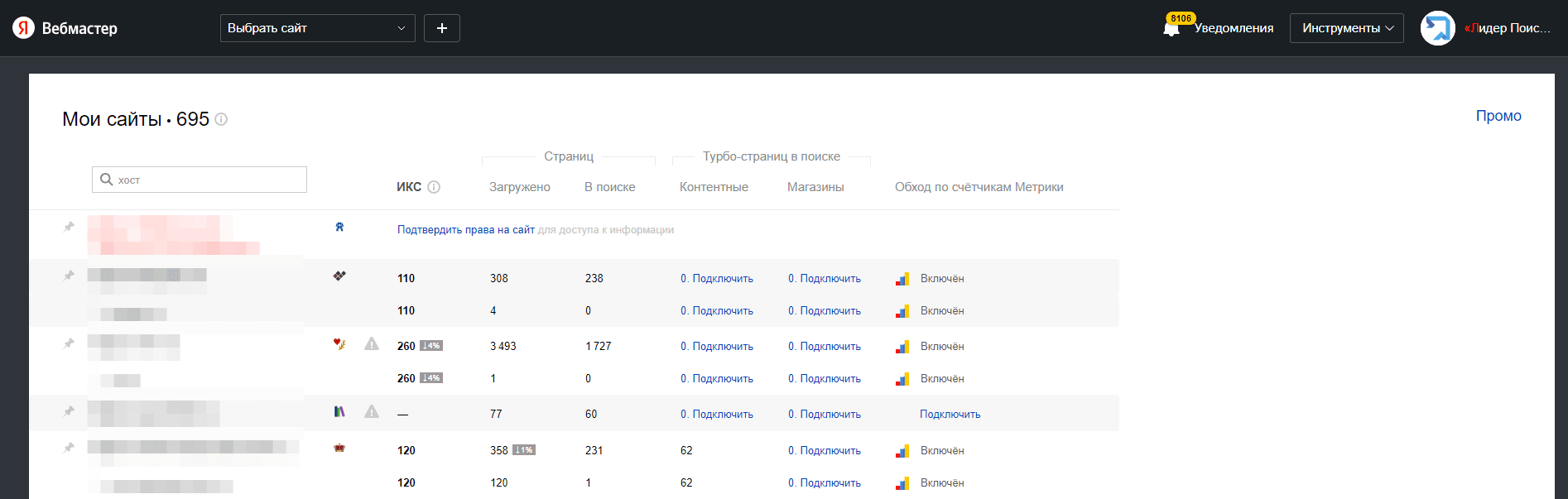
Яндекс Вебмастер. Выбор проекта.
2. На странице настроек выбранного проекта перейдите во вкладку «Настройки» и выберите подраздел «Права доступа».
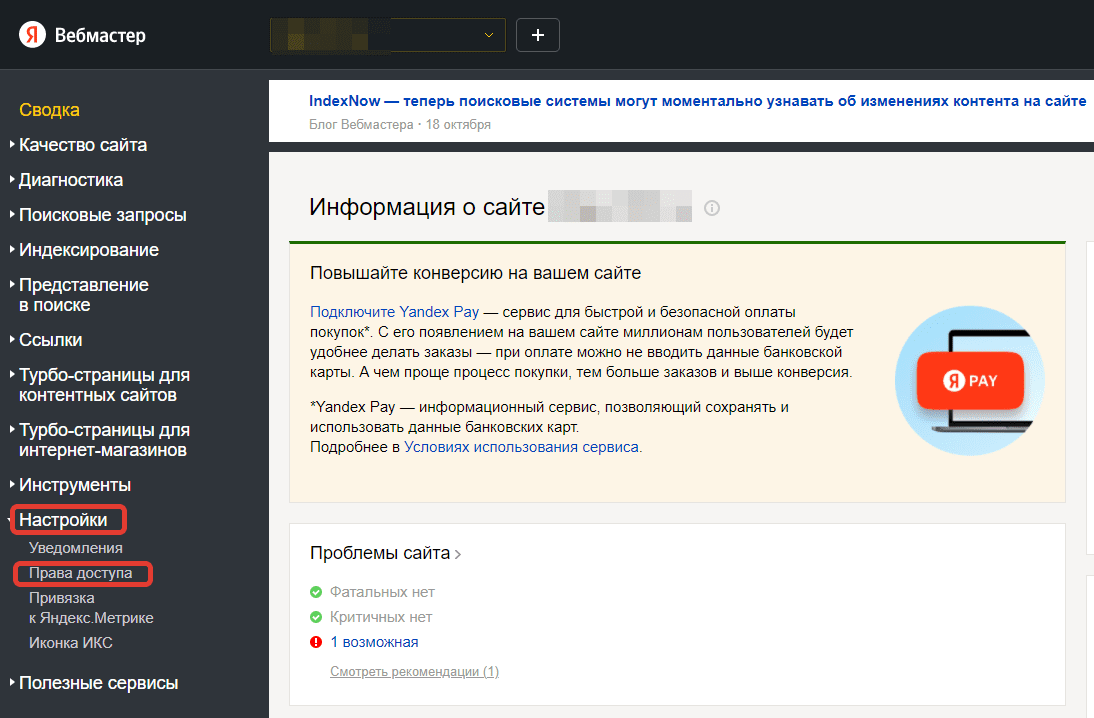
Яндекс Вебмастер. Вкладка «Настройки» подраздел «Права доступа».
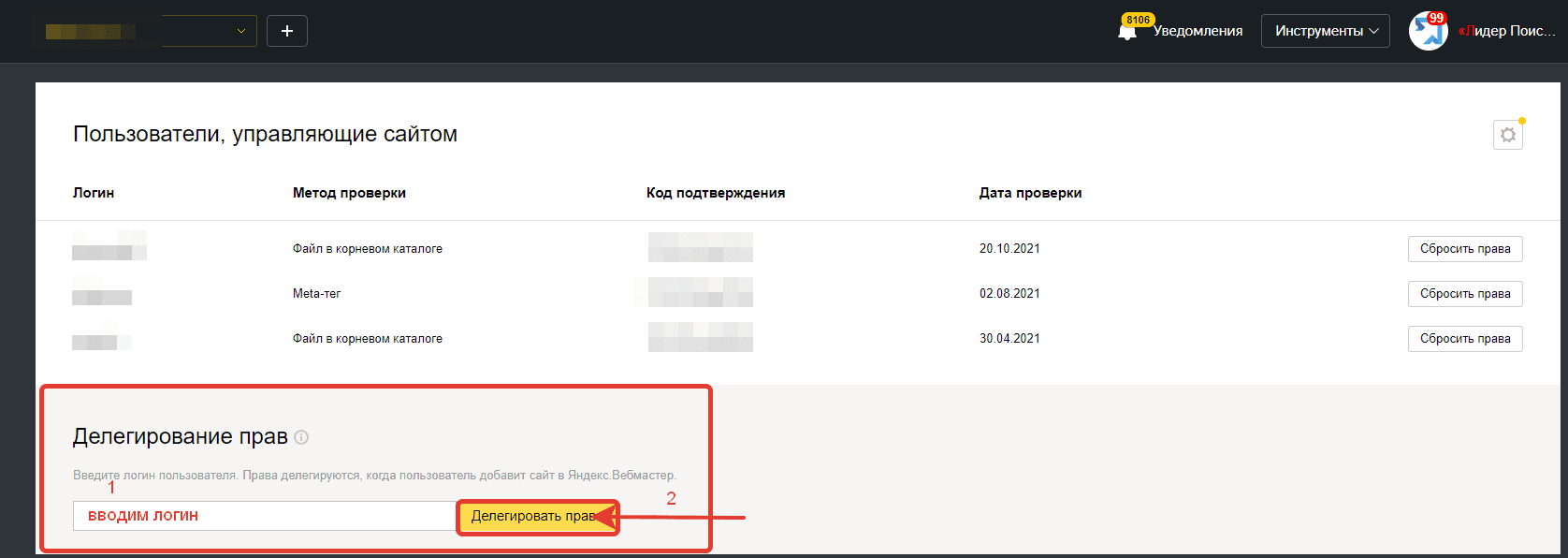
Яндекс Вебмастер. Раздел «Делегирование прав».
Как выдать доступ к Google Analytics?
Про Гугл Аналитику у нас есть подробнейшая статья по ссылке. 1. В личном кабинете Google Analytics выбираем раздел «Администратор», который находится в левом нижнем углу.
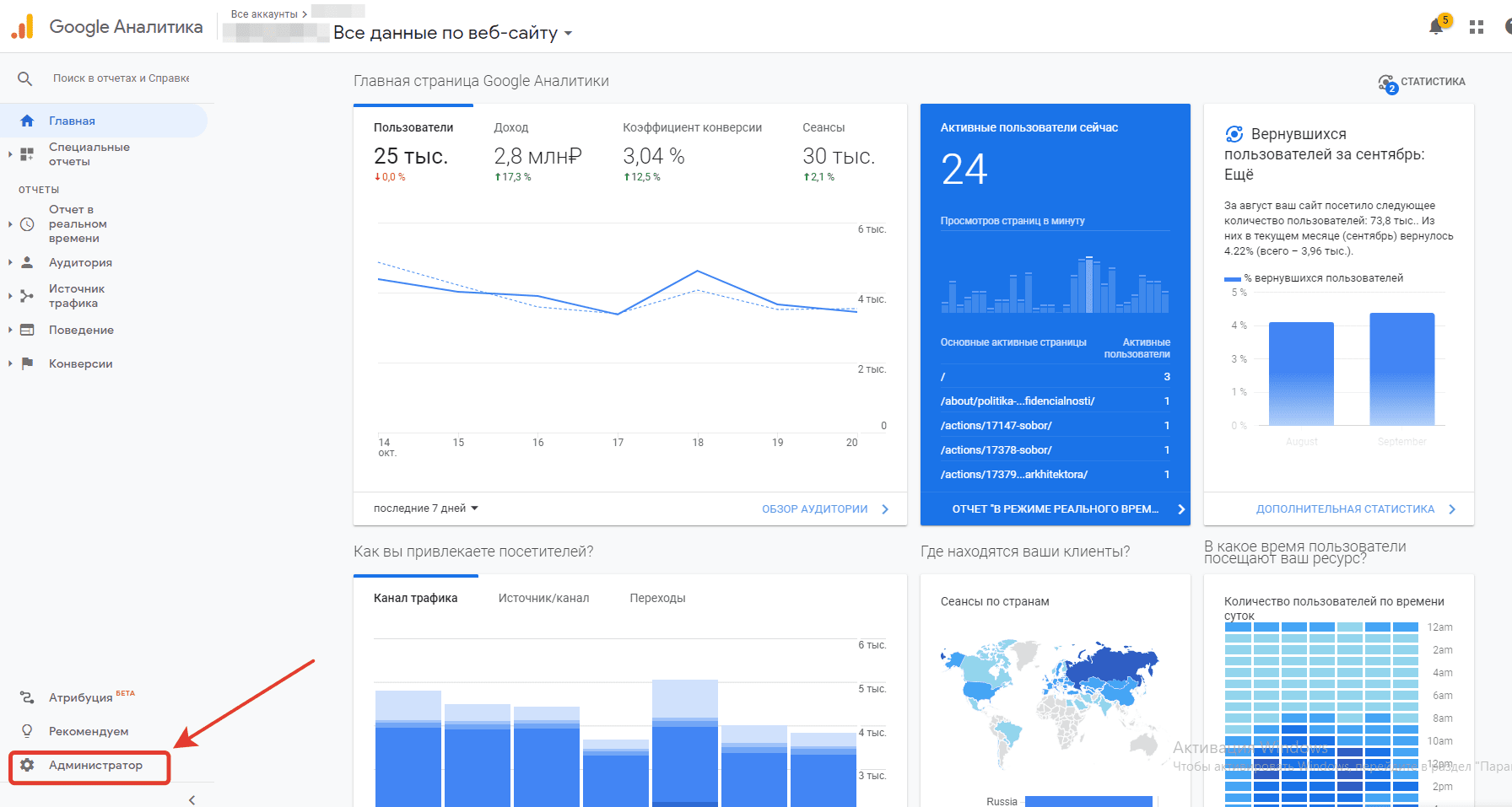
Google Analytics. Раздел «Администратор».
Примечание:
В Google Analytics доступ можно предоставить к 3 уровням: + Уровню аккаунта. В таком случае, человек будет иметь доступ ко всем счетчикам (сайтам), которые имеются у вас в аккаунте. + Уровню ресурса. Доступ будет предоставлен только к одному определенному счетчику (сайту), который вы выберите. + Уровню представления.
Человек получит доступ только к определенной части настроек счетчика (сайта). Например, можно будет только настраивать цели, фильтры и т.д.
2. На открывшейся странице в разделе «Представление» выбираем раздел «Управлением доступом к представлению»
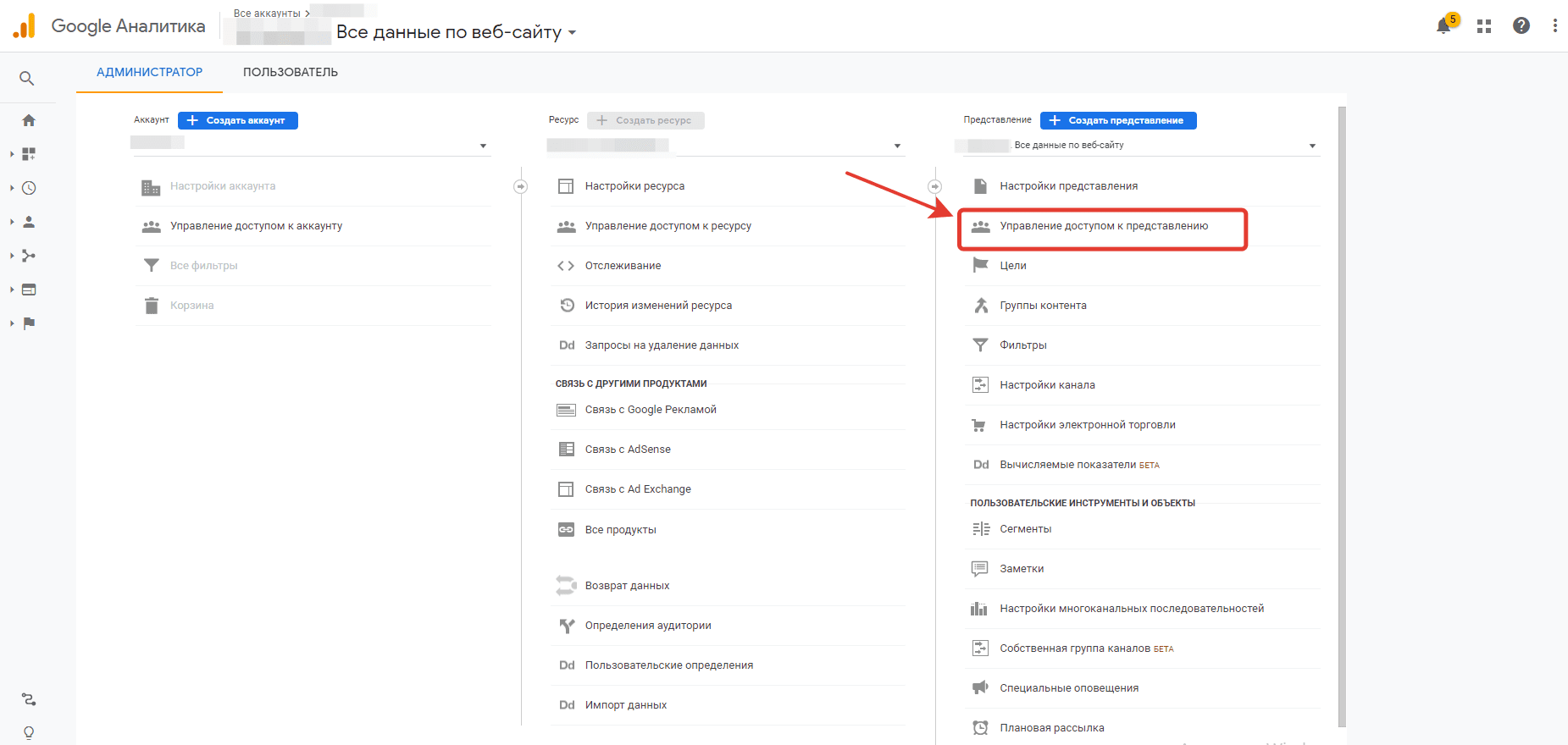
Google Analytics. Раздел «Управлением доступом к представлению».
3. В выпадающем окне нажимаем на знак «+» и далее выбираем опцию «Добавить пользователя».
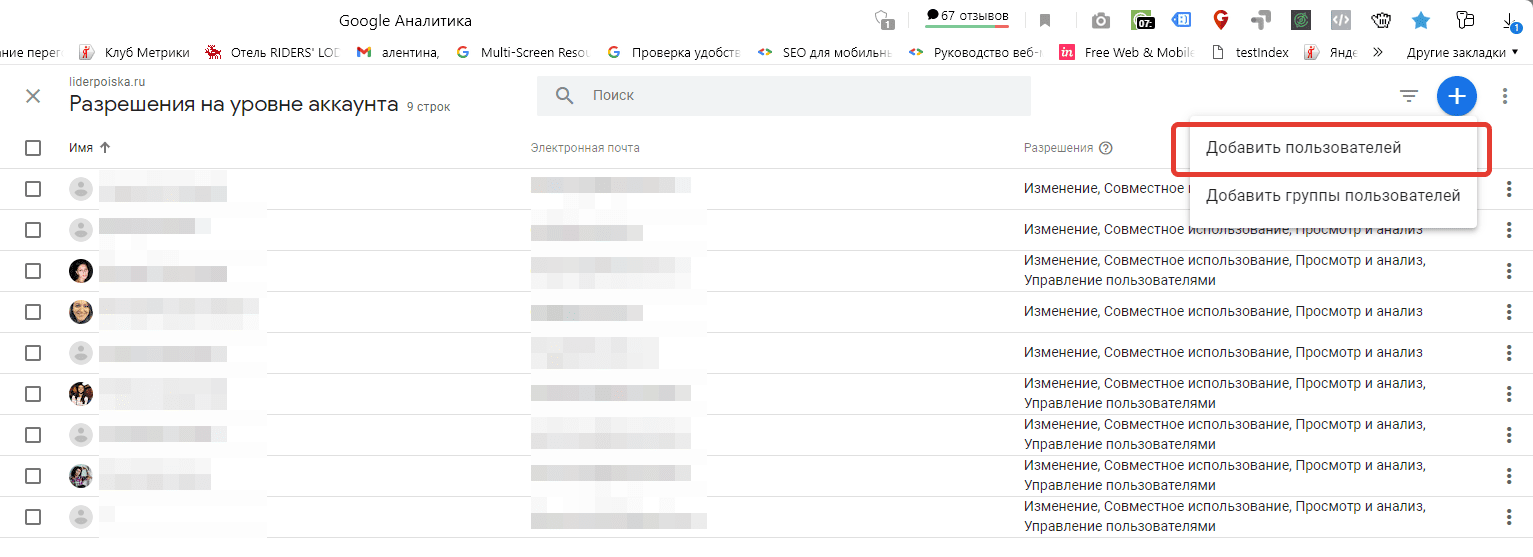
Google Analytics. Опция «Добавить пользователя».
4. Вводим email аккаунта Google, которому хотим предоставить доступ и выбираем уровень доступа.
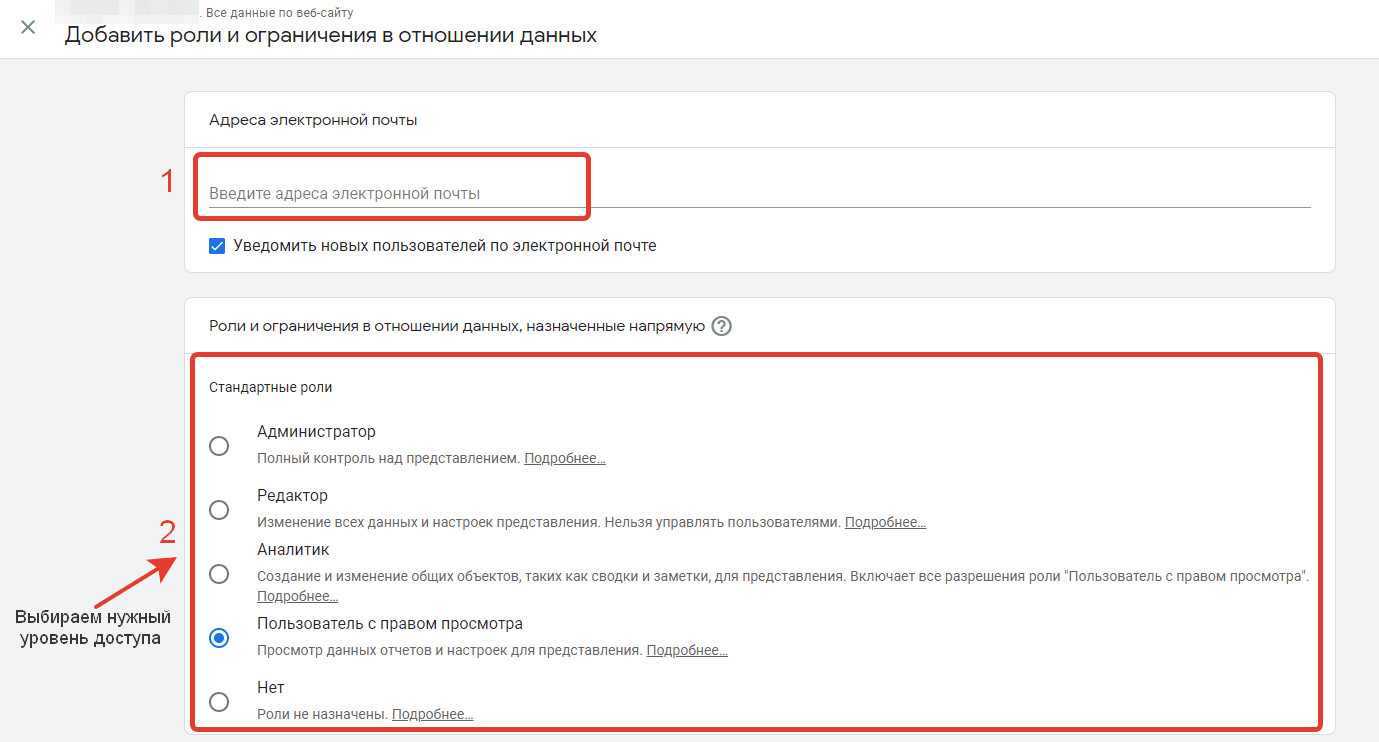
Google Analytics. Уровень доступа.
Как выдать доступ к Google Search Console?
1. В личном кабинете Google Search Console выбираем сайт, к которому нужно предоставить доступ.
2. Далее, открываем вкладку настройки и выбираем «Пользователи и разрешения».
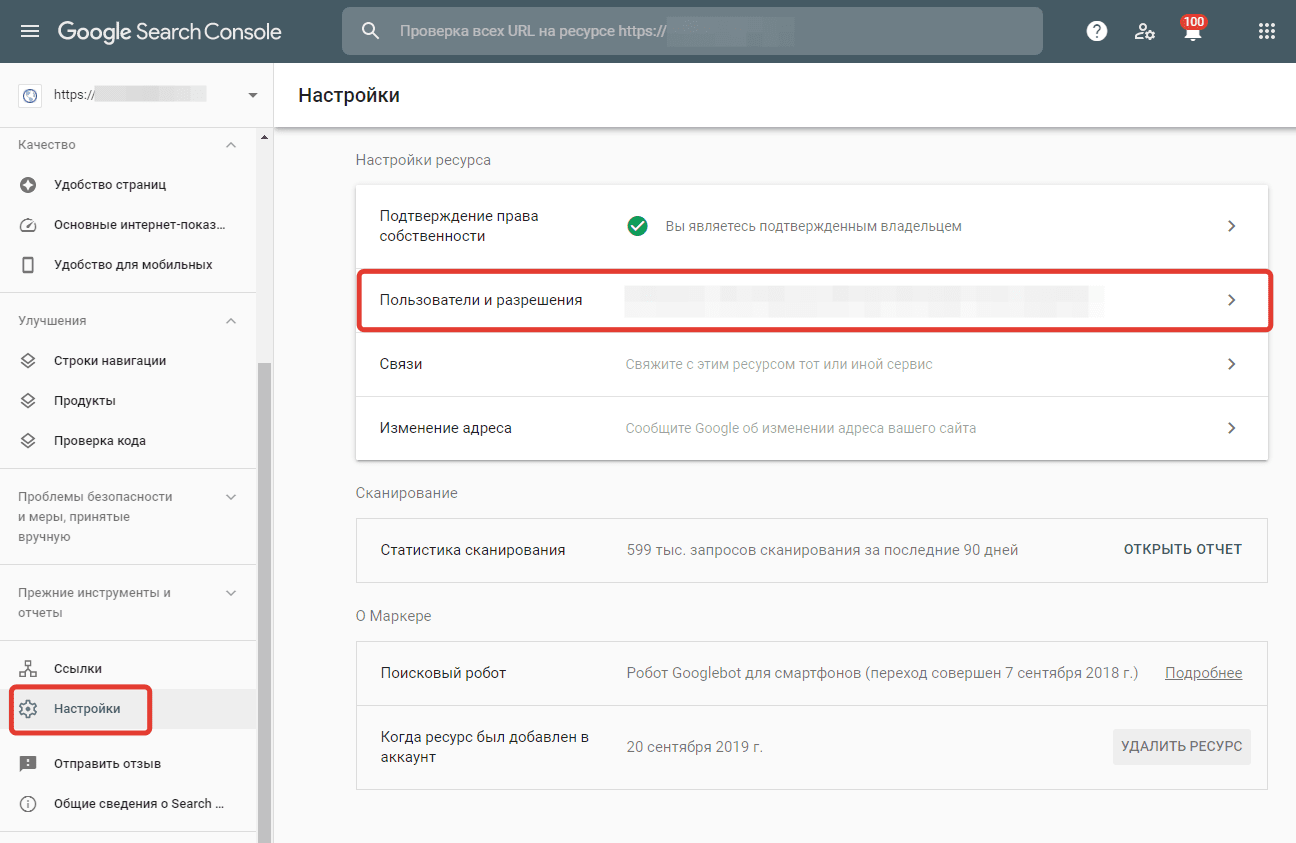
Google Search Console. «Пользователи и разрешения»
3. На открывшейся странице в правом верхнем углу нажимаем кнопку «Добавить пользователя».
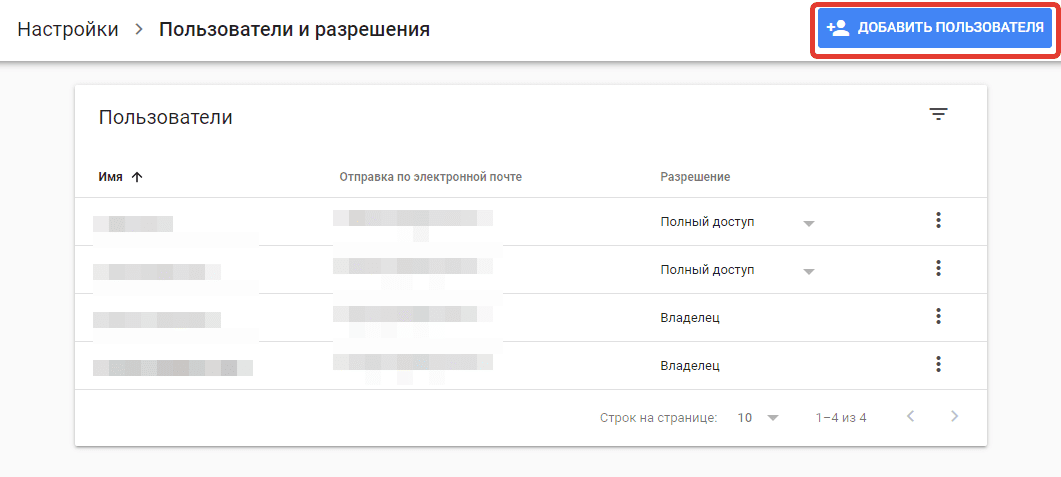
Google Search Console. «Добавить пользователя»
- полный — доступны все функции,
- ограниченный — использование большей части функций недоступно, но можно просматривать статистику.
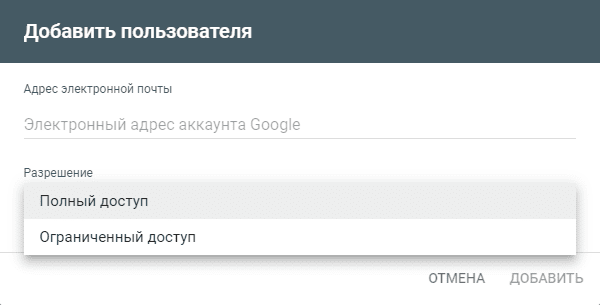
Google Search Console. Окно «Добавить пользователя».
Как выдать доступ к Google Мой бизнес?
Очень подробно про то, как добавиться на Гугл Карты в нашей статье.
1. На главной странице Google Мой бизнес в меню слева выбираем «Пользователи».
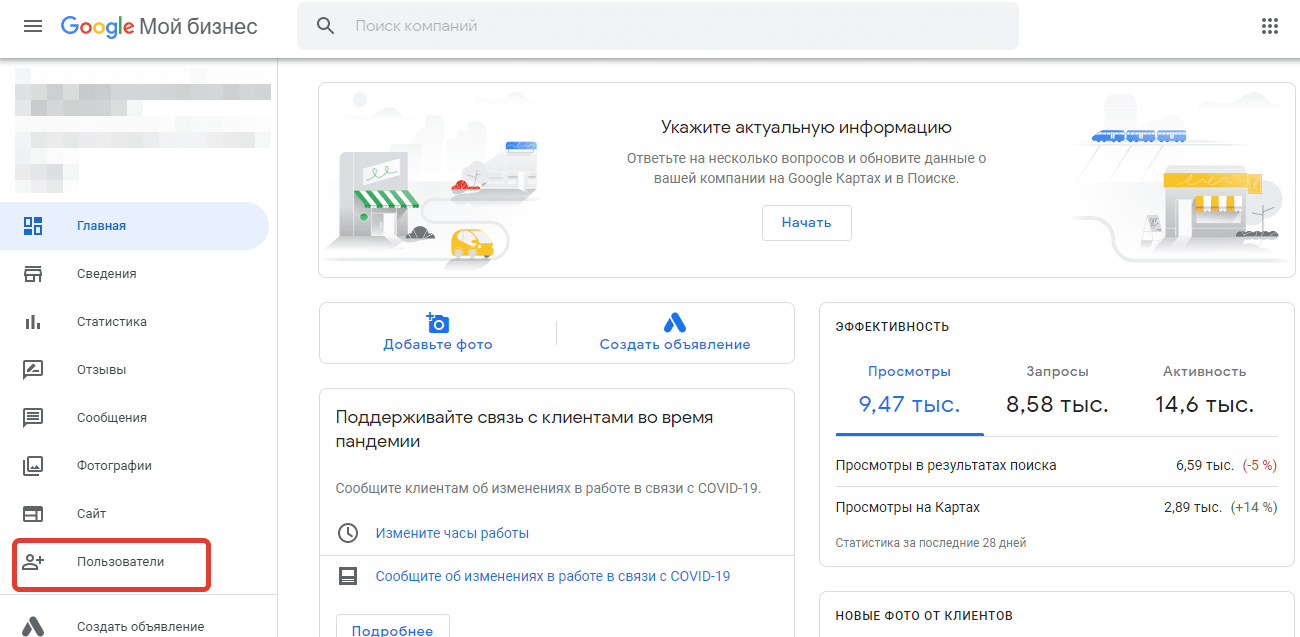
Google Мой бизнес. «Пользователи».
2. В выпадающем окне нажимаем на кнопку «Добавить пользователей»
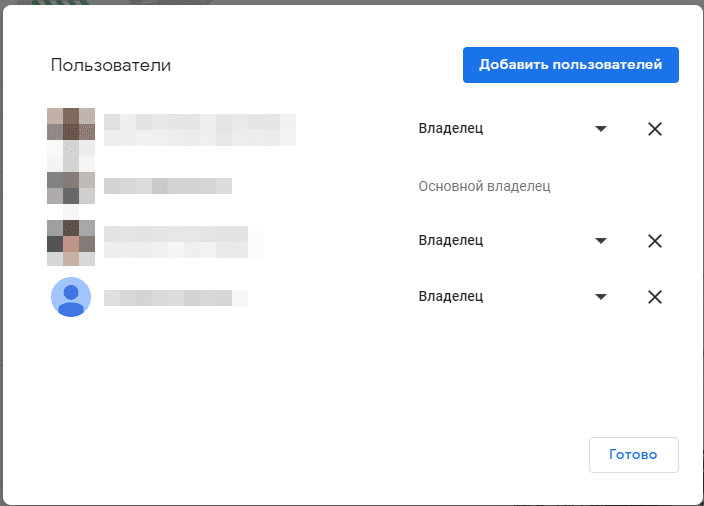
Google Мой бизнес. Кнопка «Добавить пользователей».
3. Далее, вводим имя или адрес электронной почты пользователя, которого хотите добавить, выбираем роль пользователя: Владелец, Администратор или Менеджер страницы и нажимаем «Пригласить».
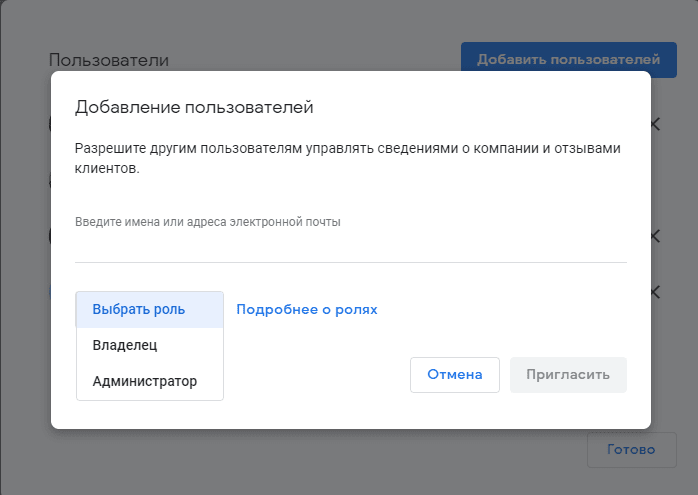
Google Мой бизнес. Роль пользователя.
1) только владелец может добавлять администраторов и других владельцев в группу филиалов;
2) группу филиалов нельзя добавить в качестве администратора.
Как добавить представителя в Яндекс Бизнес?
Чтобы агентство могло управлять карточкой организации в Яндексе и заказывать приоритетное размещение, владелец организации может добавить логин агентства в качестве представителя.
1. На странице Мои организации выберите нужную организацию и перейдите по ссылке в названии.
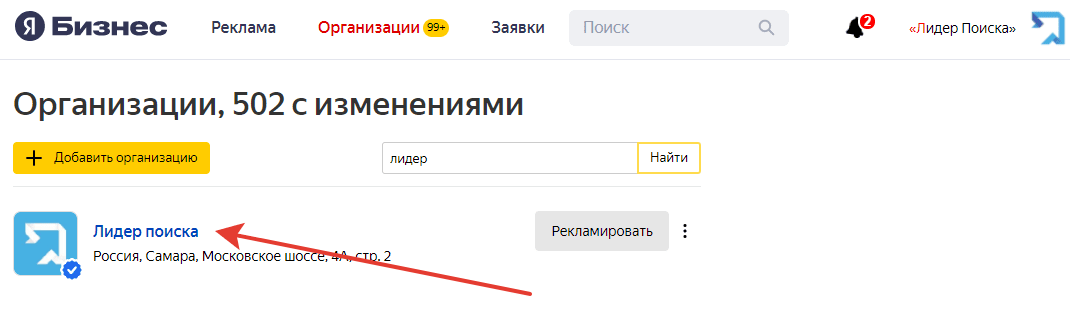
Яндекс Бизнес. Выбор организации.
2. Далее, нужно перейти на страницу «Доступы».
3. Нажимаем «Добавить» и указываем логин представителя.
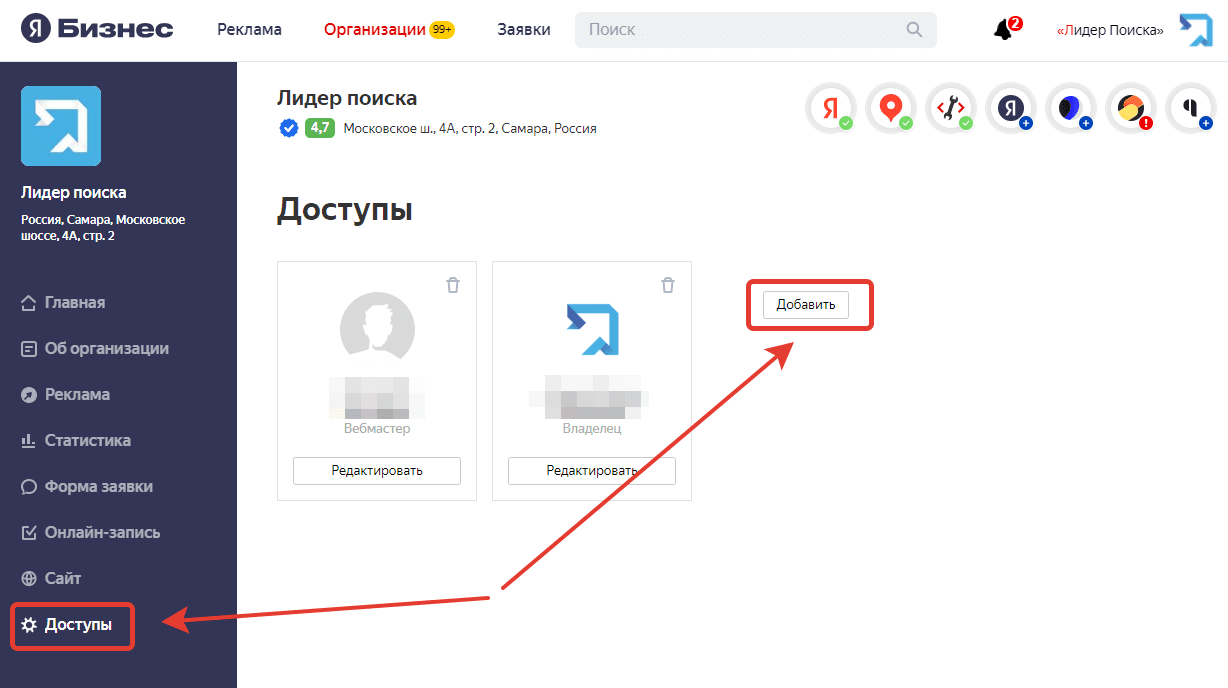
Яндекс Бизнес. Страница «Доступы».
Если у вас нет вкладки «Доступы», это означает, что вы не являетесь владельцем карточки.
Заключение
Мы подробно рассмотрели, как выдать доступы вашему SEO-подрядчику. Если у вас остались какие-то вопросы по теме, пишите в комментариях, и мы оперативно вам ответим!
Источник: liderpoiska.ru
